
TightVNCダウンロード と 代替品
じゆうざんまい
ダウンロード
レビュー TightVNC
TightVNCは、遠隔地のコンピュータを制御し、接続するためのプログラムです。
リモート接続は、多くのコンピュータサポート会社で欠かせないものとなっています。なぜなら、リモート接続のおかげで、IT専門家は顧客のPCに接続し、PCの前に座っているかのように管理することができるからです。つまり、IT専門家は自分のマウスを使ってクライアントのPCのマウスを動かすことができますし、キーボードでも同じことができます。つまり、IT専門家は、クライアントのPCとIT専門家のPCの間の距離に関係なく、クライアントのOSを完全に自由に管理することができるのです。
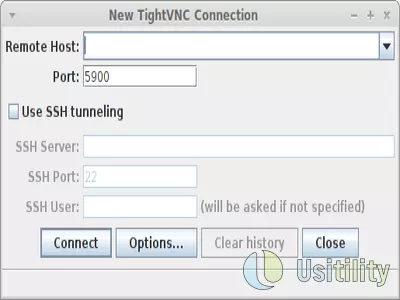
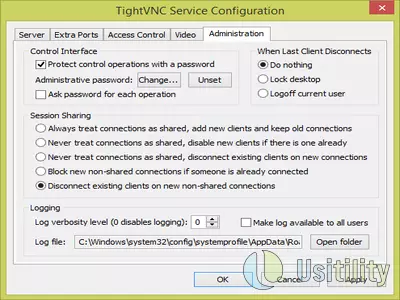
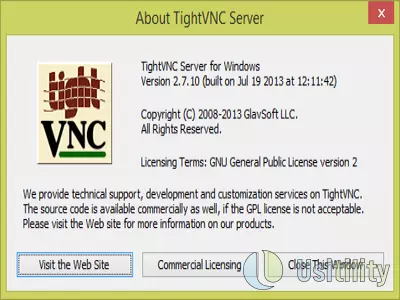
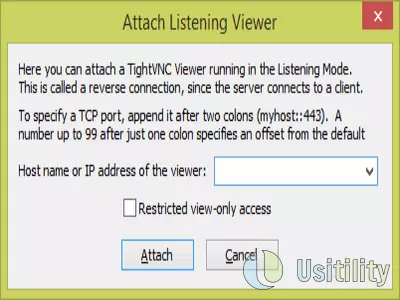
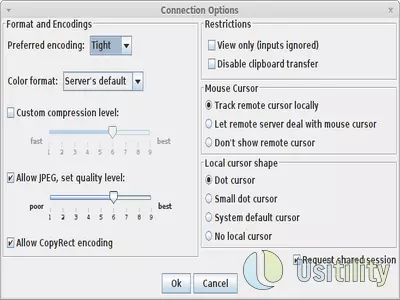

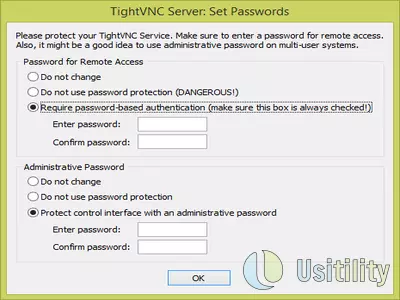
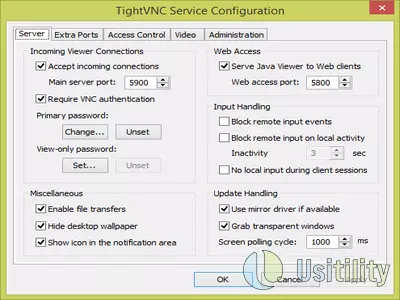
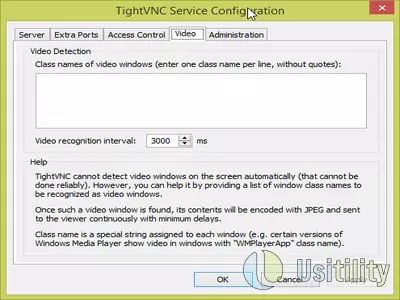
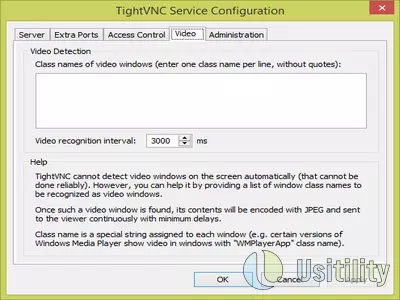
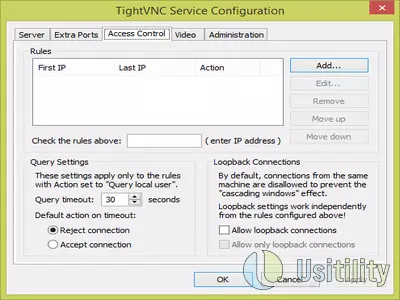
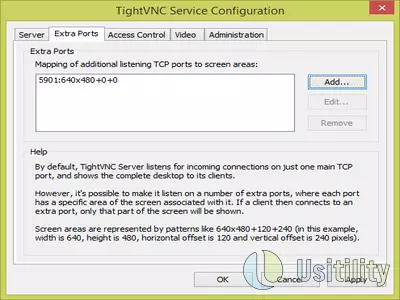
TightVNCは、私たちのコンピュータを他のユーザーが遠隔操作できるようにすると同時に、私たちが他のコンピュータを遠隔操作できるようにするものです。
このソフトウェアは、2つのプログラムをインストールします。
- クライアント。クライアントは、VNCサーバーがインストールされている他のコンピュータに接続することができます。リモートサーバは、VNC_ (Virtual Network Computing) サーバであれば何でもよいので、TightVNCサーバを使用することは必須ではありませ ん。例えば、Macコンピュータ(Mac OS X Leopard 10.5以降)にTightVNCクライアントで接続し、Macのオプション「Share screen」を有効にすることができます。
- サーバです。TightVNCサーバは、遠隔操作されるコンピュータにインストールされます。例えば、ある友人がWindowsに不具合があり、彼のPCで何が起こっているかを確認したい場合、彼のPCにTightVNCサーバをインストールしてもらい、私たちはclientを使って彼のPCに接続し、何が起こっているかを調査することになります。
ソフトウェアのインストールと設定は簡単です。サーバをインストールすると、コンピュータへのアクセスを保護するためのパスワードが要求されます。このパスワードは、サーバーにリモートで接続したい人が知っている必要があります。
クライアントを起動すると、接続するためのHostアドレス(server)とポート(デフォルトでは5900)を要求されます。Connect」ボタンをクリックすると、リモートマシンにアクセスします。新しいウィンドウにリモートPCのデスクトップが表示され、キーボードとマウスを使ってリモートコンピュータを操作します。
クライアントとサーバー間のファイルコピーは、プログラムに含まれる「ファイル転送システム」のおかげで簡単です。ファイル転送システムを起動すると、2つのパネルに分かれたウィンドウが表示されます。左側のパネルはローカルコンピュータ(client)のもので、右側のパネルはリモートコンピュータ(server)のものです。どのパネルでも移動でき、あるPCから別のPCへファイルをコピーすることができます。ファイルをインターネット経由で転送する必要があるため、ファイルのコピー処理に時間がかかることを覚えておいてください。
このサーバーは、特定のIPまたはIPの範囲のみを受け入れるように設定することができます。
もう一つの魅力的なサーバー・オプションは、"extra ports"を設定する機能です。サーバーは通常1つのポート(5900)でリッスンしますが、追加のポート(5901、5902など)でリッスンするように設定することが可能です。これらのポートはそれぞれ、画面の一部を表示するように設定されます。例えば、ポート5901に接続したクライアントには、左上画面の640x480の領域だけが表示されます。
このプログラムは無料で、WindowsとLinuxで利用可能です。
よくある質問
- TightVNCはWindows 10でダウンロードできますか?
- はい、このソフトはダウンロード可能で、Windows 10に対応しています。
- 対応するOSは?
- このソフトウェアは、以下の32ビットWindows OSに対応しています。
Windows 11, Windows 10, Windows 8.1, Windows 8, Windows 7, Windows 2003, Windows Vista, Windows XP.
32ビット版のTightVNCはこちらからダウンロードできます。
Windows 64bitについては、本ソフトウェアが対応しています。
Windows 8 64-bit, Windows XP 64-bit, Windows Vista 64-bit, Windows 7 64-bit.
64ビット版のTightVNCはこちらからダウンロードできます。 - 64ビットOSに対応していますか?
- はい、Windows 64ビットと互換性があります。以下のリンクから64ビット版をダウンロードできます。
- Windows PCにインストールする場合、どのようなファイルをダウンロードする必要がありますか?
- TightVNCをPCにインストールするには、tightvnc-2.8.75-gpl-setup-32bit.msi ファイルをWindowsにダウンロードし、インストールする必要があります。
64bit 版をインストールする場合は、tightvnc-2.8.75-gpl-setup-64bit.msi ファイルをダウンロードし、Windows にインストールする必要があります。 - どのバージョンのプログラムをダウンロードすればいいのですか?
- 現在提供しているバージョンは、2.8.75です。 Windows 64bit版では、2.8.75が提供されます。
- Neroは無料ですか?
- はい、このプログラムは無料ですので、何の制限もなく、追加費用なしで使用することができます。
また、このソフトはオープンソースなので、プログラムのソースコードをダウンロードすることができ、十分な知識があれば、ソフトの内部動作を確認したり、機能を変更したりすることも可能です。 - TightVNCの代替品や類似のプログラムはありますか?
- はい、ここでは 類似のプログラムと代替品 を見ることができます。
- Home
- TightVNC home
- カテゴリー
- オペレーティングシステム
- Windows 11
- Windows 10
- Windows 8.1
- Windows 8
- Windows 7
- Windows 2003
- Windows Vista
- Windows XP
- Windows 8 64-bit
- Windows XP 64-bit
- Windows Vista 64-bit
- Windows 7 64-bit
- ライセンス
- Open Source
代替品

TeamViewer
リモート接続じゆうざんまい
リモート接続を可能にし、生産性とワークライフバランス向上のためのさまざまなモードを容易にします。